一般貿易(含其他)進口需求
1. 功能說明
1.3 功能描述
- 提供一般貿易(含其他)進口需求提報功能。
1.2 適用角色
- 採購。
1.3 前置條件
- 料號已完成備案。
2. 業務流程
2.1 作業流程
2.2 簽核流程
3.操作步驟
3.1 單筆提報
進入【通關中心】功能模組,選擇一級功能表【通關需求管理】,二級功能表【一般貿易(含其他)進口需求】進入“進口業務需求提報”頁面。如下圖所示:
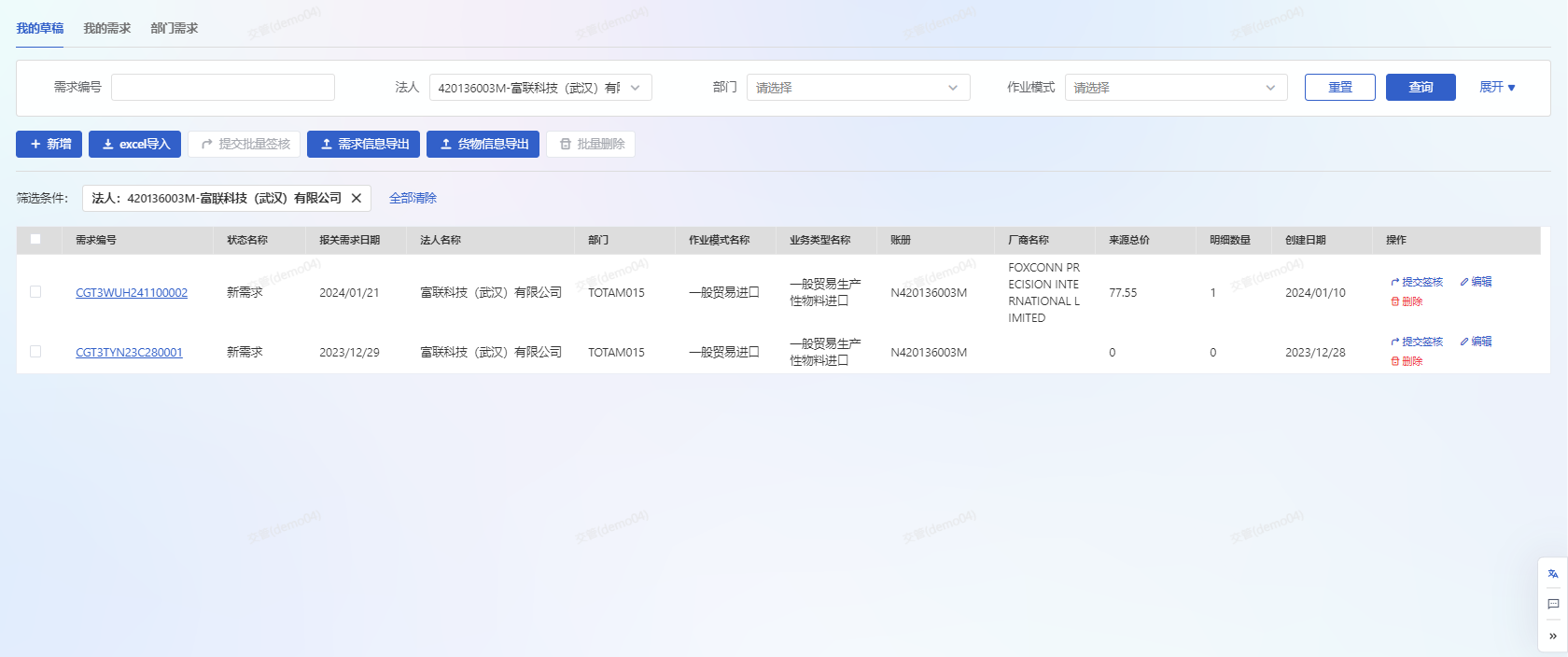
- 【我的草稿】頁簽下,只可查詢我的未送簽的單據。
- 【我的需求】頁簽下,可查詢我的所有狀態單據。
- 【部門需求】頁簽下,可查詢部門代碼下已送簽過單據。
點擊【新增】,打開新增報關需求單頁面。錄入需求資訊。
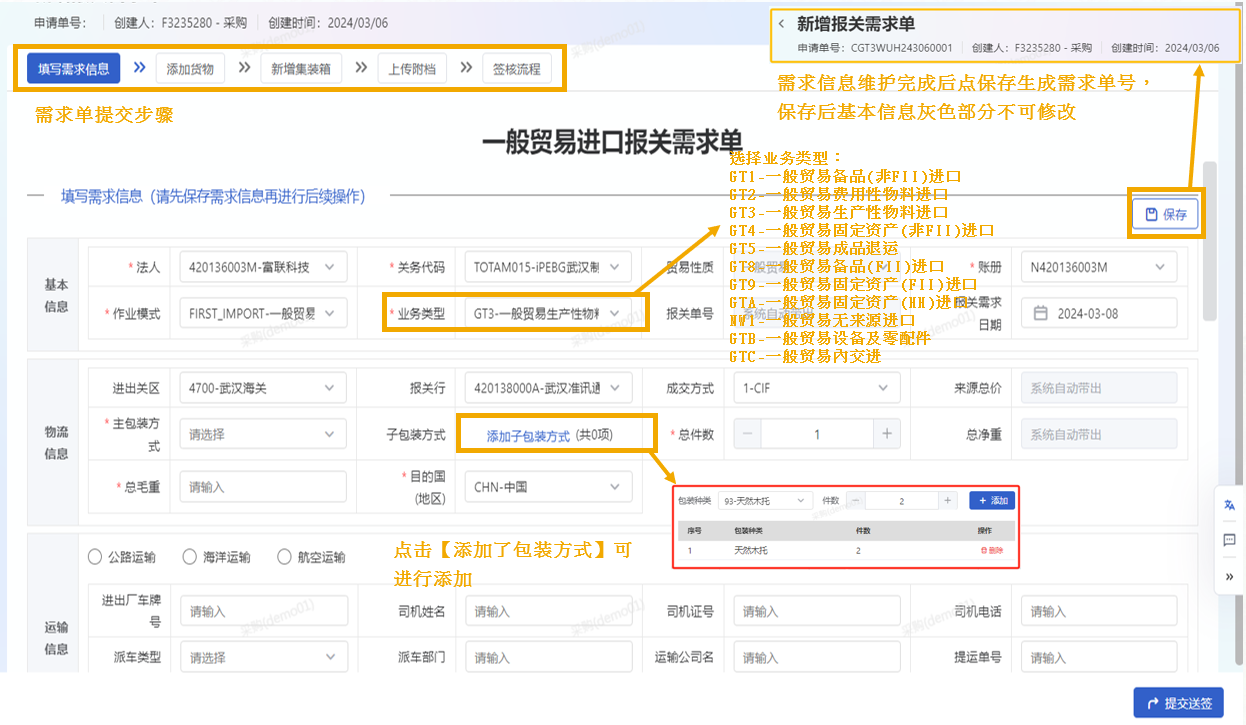
- 點擊進口業務需求提報頁面【+新增】,進入填寫需求資訊頁面;
- 維護需求資訊中基本資訊,物流資訊,運輸資訊,費用資訊,運/保/雜費資訊模組 ;
- 需求資訊核對無誤後,點擊【保存】生成申請單號,進行下一步添加貨物;
添加貨物資訊。
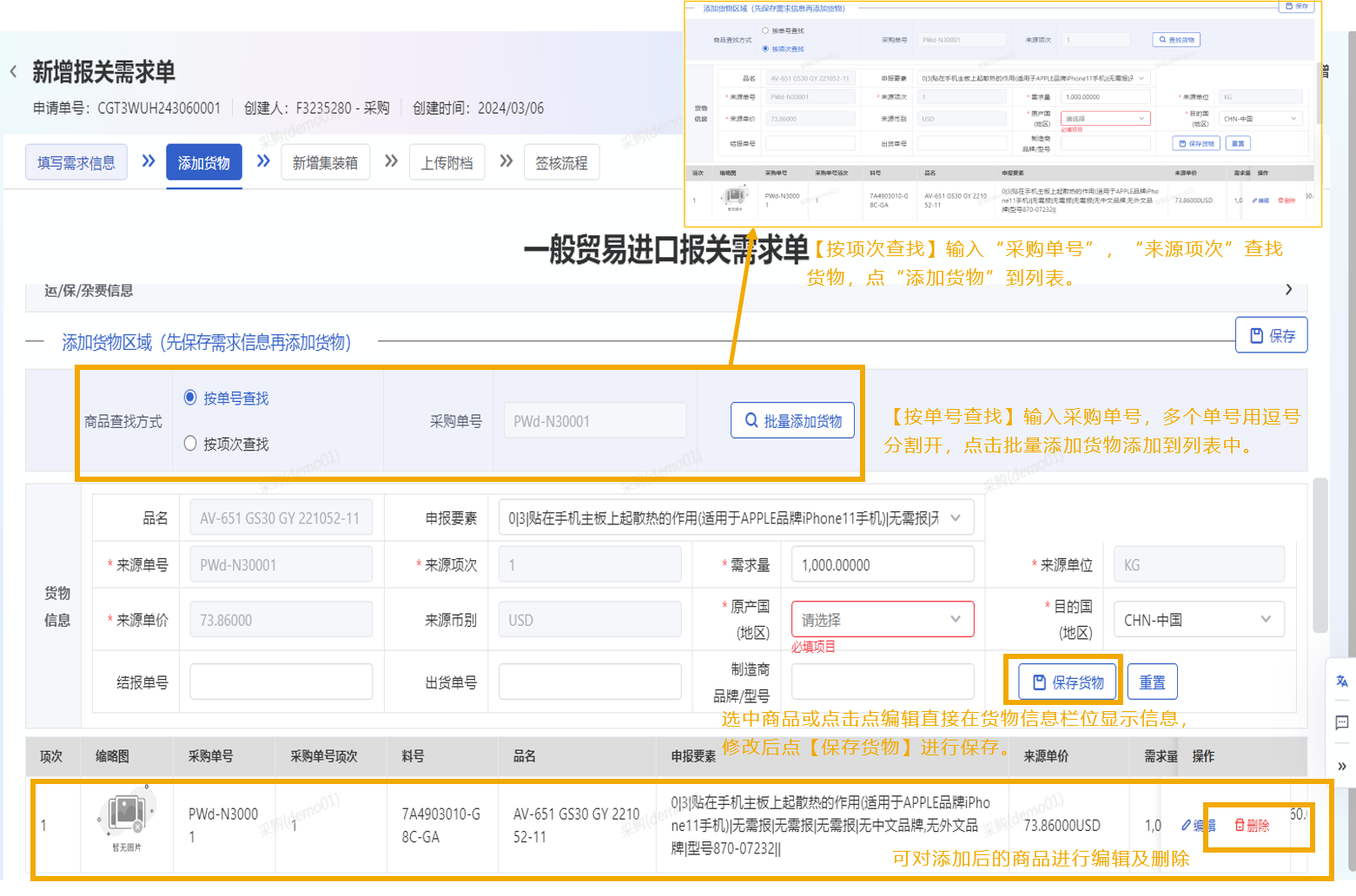
- 添加商品區域:1.按單號查找輸入採購單號,多個單號用逗號分割開,點擊批量添加貨物添加到列表中,2.按項次查找輸入“採購單號”,“來源項次”查找貨物,添加貨物到列表。
- 添加後的商品資訊可進行編輯及刪除;
新增集裝箱。
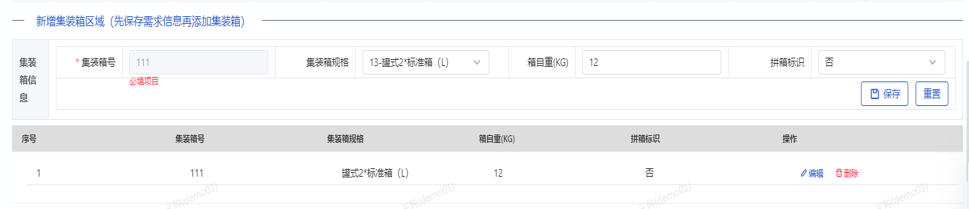
- 新增集裝箱區域維護集裝箱資訊,點擊【保存】添加完成,選中集裝箱資訊或點擊點編輯,會在集裝箱資訊欄位元顯示資訊,修改後點【保存】。
上傳附檔。

- 上傳附檔區域,選擇上傳附檔類型,點擊【上傳檔案】添加附件上傳;
簽核流程確認。
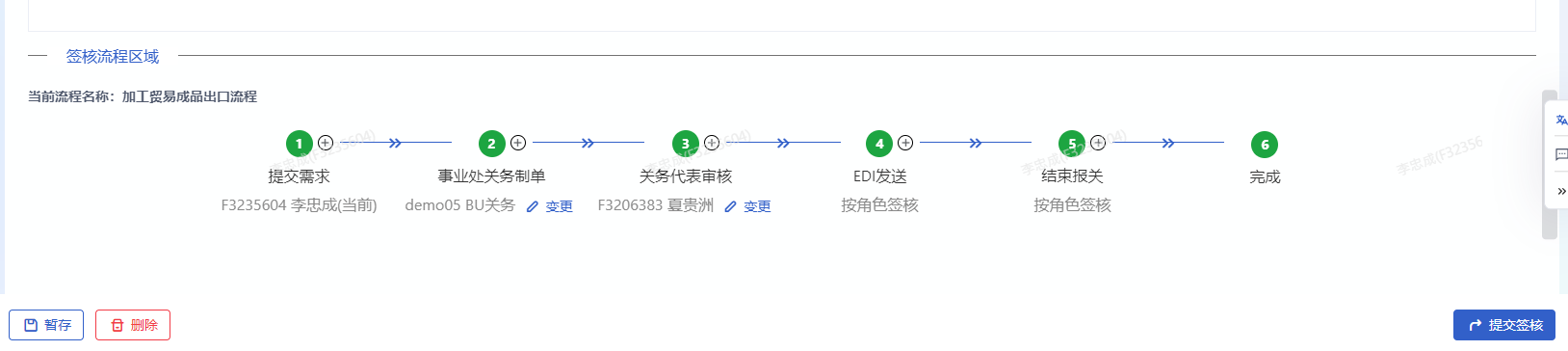
- 簽核流程區域,對已預設流程節點進行變更及確認;
- 核對需求單資訊無誤後,點擊【提交送簽】進行下一步制單,需求提交完成。
3.2 批量提報(Excel導入)
- 進入【通關中心】功能模組,選擇一級功能表【通關需求管理】,二級功能表【一般貿易(含其他)進口需求】進入“進口業務需求提報”頁面,點擊【Excel導入】,進入上傳範本頁面,點擊【範本下載】下載導入範本。
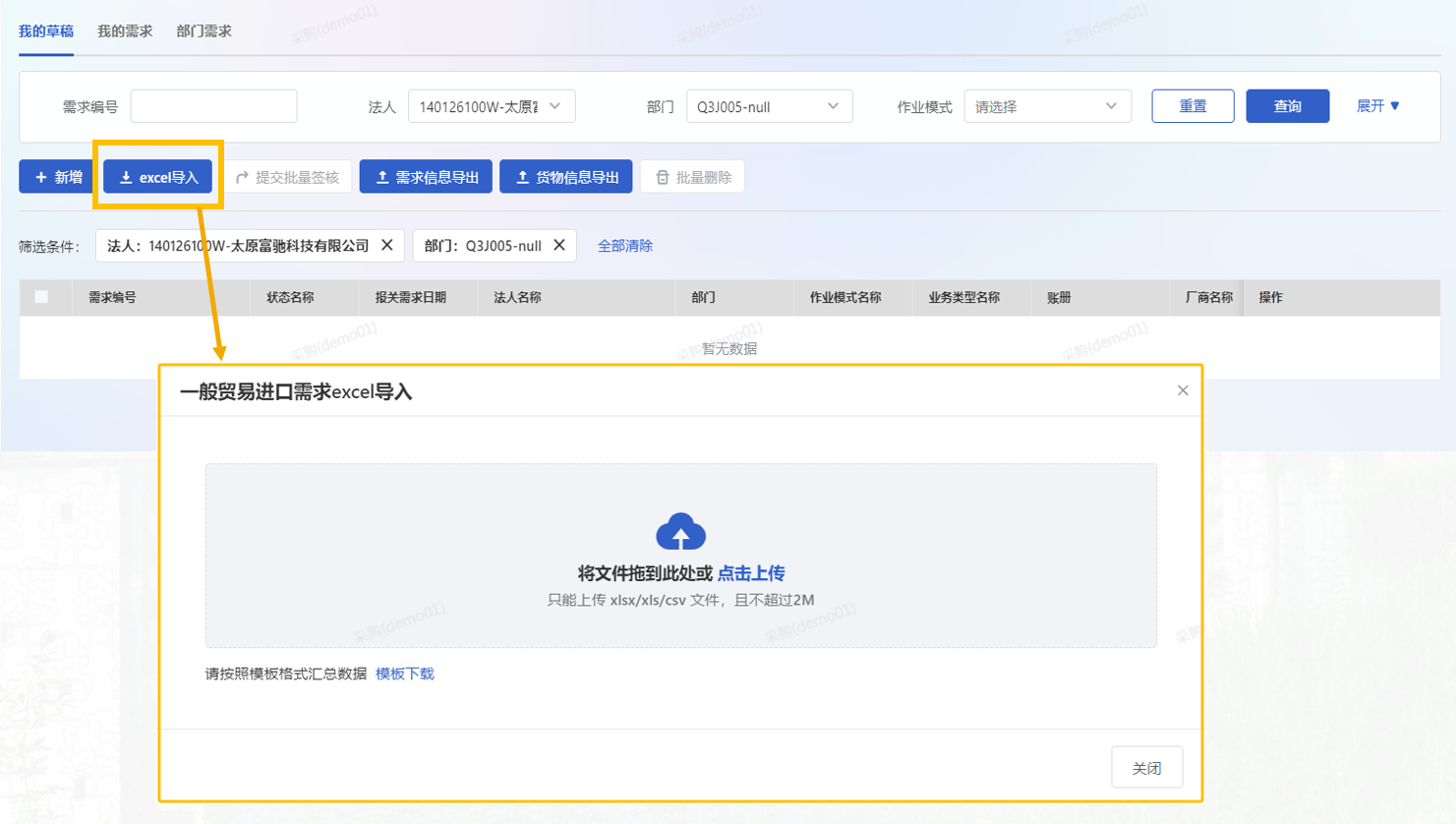
- 下載範本,填寫導入範本,可參考填寫注意事項。

- 範本上傳,選擇檔直接拖到上傳處或是點擊【點擊上傳】上傳。

- 上傳後會提示成功或失敗的原因
- 操作欄位點擊“編輯” 進入報關需求單詳情頁,單據確認無誤後提交簽核,也可以返回到列表中進行批量送簽。
- 單據送簽。

- 單筆送簽:點擊單據操作欄位【提交簽核】選擇簽核流程及簽核節點,【確認送出】送簽完成;
- 批量送簽:選擇需要送簽的單據,點【提交批量簽核】選擇流程進行送簽;
- 列表中未送簽的單據,可進行修改及刪除,所有的單據可進行資訊匯出。
- 單據簽核後需求提交完成,進行下一步制單。
4. 注意事項
- 無